CAD如何渲染逼真的水中倒影效果?
溜溜自学 室内设计 2022-10-08 浏览:454
大家好,我是小溜,很多小伙伴想要知道CAD如何渲染逼真的水中倒影效果,在CAD中配合背景图片渲染出逼真的水中倒影效果,这需要掌握水中倒影的技巧。可是运用“反射材质能对背景图有透视能力”的原理,并且添加了波纹图片的凹凸贴图用来作反射倒影。
想要玩转“CAD”,快点击此入口观看免费教程→→

工具/软件
硬件型号:华为笔记本电脑MateBook 14s
系统版本:Windows7
所需软件:CAD2012
步骤/方法
第1步
画一个三潭映月的葫芦形的香炉脚基本图形
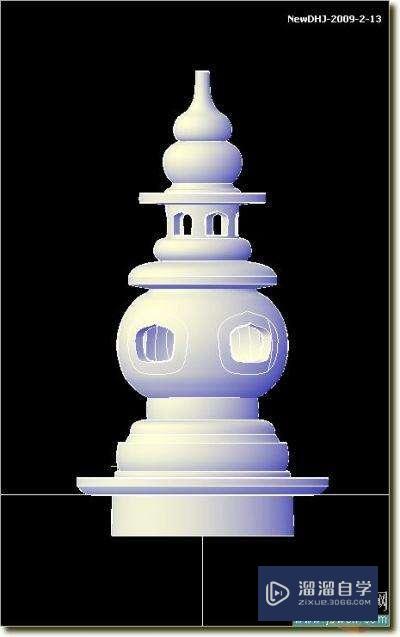
第2步
在葫芦形的香炉脚水面处画一个面域,用做水中倒影的图板
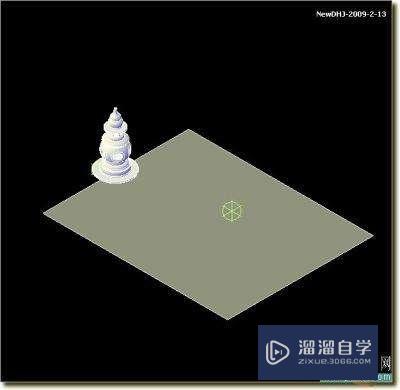
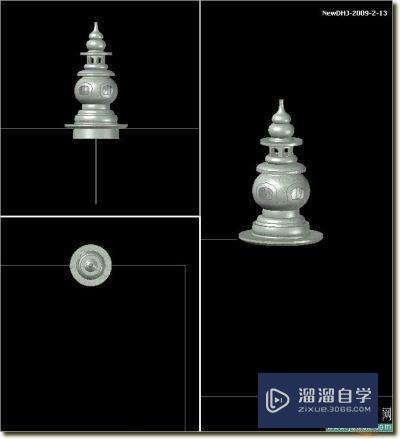
第3步
给此面域新建一材质,基本设置参数如图
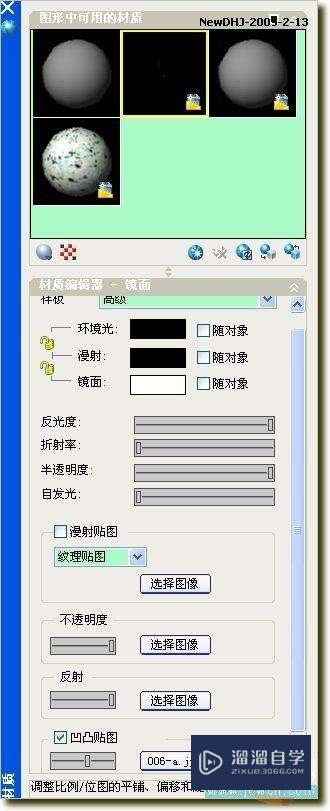
第4步
凹凸贴图选一波纹图,基本设置参数如图

第5步
得到葫芦形的香炉脚的材质渲染后的效果
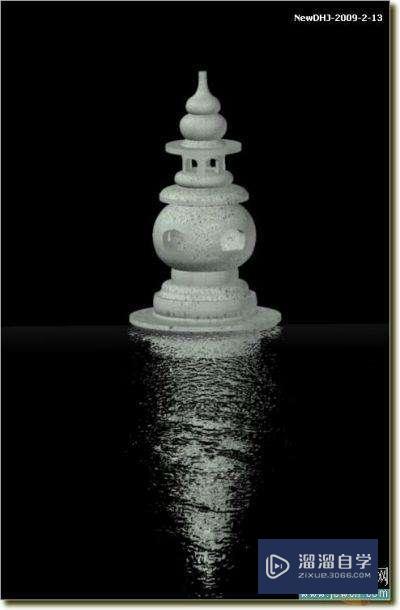
第6步
添上背景图渲染的效果。其中香炉脚图形水下部分图形有遮挡作用;对前面图形有镜像图,但经过凹凸贴图的图形变形了:对背景图却透明,与背景图溶入为一体
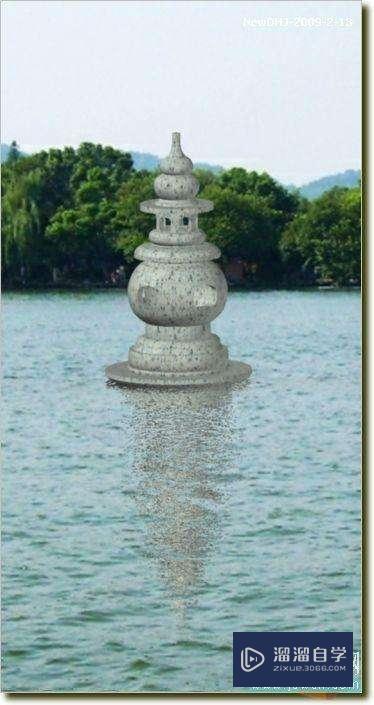
第7步
全部设置妥当再复制两个,定位。依据近大远小(不用透视)用SC缩放。也可根据背景图的光线添加光源。然后渲染。


注意/提示
好啦,本次小溜为大家分享的“CAD如何渲染逼真的水中倒影效果?”就到这里啦,如果恰好对你有用的话记得点赞哦!本站会持续分享更多实用的内容,以及相关的学习课程,需要的朋友快多多支持溜溜自学吧!
基础入门新手容易懵逼之CAD安装以及界面讲解
特别声明:以上文章内容来源于互联网收集整理,不得将文章内容
用于商业用途.如有关于作品内容、版权或其他问题请与溜溜网客服
联系。
相关文章
距结束 05 天 10 : 30 : 10
距结束 00 天 22 : 30 : 10
首页








